
Comment allumer l'enregistreur vocal sur le téléphone "Android"?
L'article vous indiquera comment utiliser un enregistreur vocal sur "Android".
La navigation
À ce jour, aucun utilisateur, en particulier les nouveaux arrivants, comprend une telle fonction d'enregistreur vocal sur les smartphones sous le contrôle " Android". Cette question ne peut pas être appelée très difficile, il est assez facile de la comprendre presque tout le monde. Dans l'examen actuel, nous parlerons de savoir comment allumer l'enregistreur vocal sur le téléphone " Android", Ainsi que de considérer d'autres questions.

Comment travailler avec un enregistreur vocal dans un smartphone?
Comment trouver un enregistreur vocal sur un smartphone?
Avant de dire que si vous avez déjà utilisé un gadget «fidélisé», par exemple de la société » Samsung.", Alors de nombreuses applications sont installées par la société elle-même. C'est-à-dire ces programmes qui doivent appartenir " Android»Remplacé par des programmes développés par le fabricant du téléphone.
Par conséquent, lorsque vous changez le téléphone vers un autre gadget avec la norme " Android«Vous, bien sûr, vous pouvez être confus. Après tout, vous traiterez de l'enregistreur vocal standard habituel, à utiliser qui, au fait, est assez facile.
Ainsi, aujourd'hui, le système d'exploitation sur les smartphones a été amélioré et dispose de diverses innovations. Mais un nombre suffisant de fonctions dans le nouveau " Android»Séjour ancienne depuis la quatrième version. Cela simplifiera la tâche.
Vous serez facile de déterminer tout le reste et parce que l'enregistreur vocal est situé dans le même "vieux" lieu ". Mais puisque vous lisez cet article, cela signifie que vous n'avez pas encore été dirigé. Il suffit de cliquer sur le bouton " Menu"Et parmi les applications, trouvez" Dictaphone". Cliquez dessus et lancez cette application, comme indiqué dans les captures d'écran ci-dessous. Ici, en fait, tous.
- Aller à " Menu«

Comment travailler avec un enregistreur vocal dans un smartphone?
- Nous trouvons l'icône " Dictaphona«

Comment travailler avec un enregistreur vocal dans un smartphone?
Comment utiliser un enregistreur vocal sur "Android"?
Parlons maintenant de travailler avec un enregistreur vocal. Ici, vous ne devriez pas non plus avoir de difficultés. Exécutez l'enregistreur vocal indiqué ci-dessus et lisez nos instructions.
Comme on peut le voir, l'apparence de l'application est assez simple et décorée en russe. L'icône avec un cercle rouge en bas est conçue pour enregistrer votre voix. À la droite, c'est une icône avec trois points verticaux et des rayures horizontales - il s'agit du bouton pour ouvrir la liste des enregistrements que vous avez déjà effectués. Ils peuvent être répétés immédiatement.
Lorsque vous commencez à écrire la voix, vous verrez une minuterie, grâce à laquelle vous pouvez naviguer combien d'informations vous pouvez écrire. Plus vous écrivez, plus l'espace prendra le fichier audio résultant dans la mémoire du téléphone.
De plus, lorsque vous démarrez l'enregistrement, vous pouvez voir les boutons PAUSE au bas de l'arrêt d'enregistrement. Après avoir appuyé sur la pause, le bouton de lecture apparaît pour continuer l'enregistrement si nécessaire. Sinon, vous pouvez cliquer sur le "bouton" Arrêter". Après avoir terminé ou arrêter l'enregistrement, le système vous proposera de sauvegarder un fichier audio ou d'annuler cette action (l'enregistrement est complètement supprimé du téléphone).
Montrons comment tout cela est fait étape par étape:
- Dictaphone. Au bas de la touche Enregistrer rouge et le bouton pour ouvrir la liste des fichiers enregistrés.
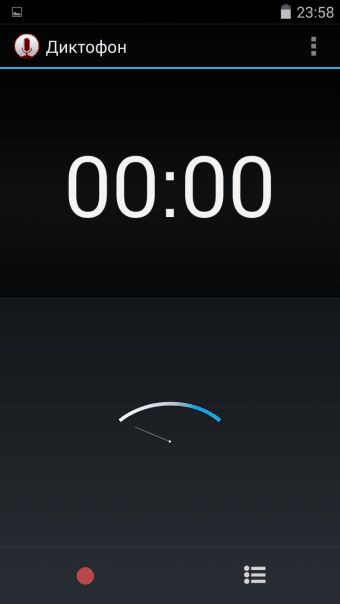
Comment travailler avec un enregistreur vocal dans un smartphone?
- Lorsque vous démarrez l'enregistrement, la minuterie est allumée. Ci-dessous - boutons " Pause"Et" Arrêter«
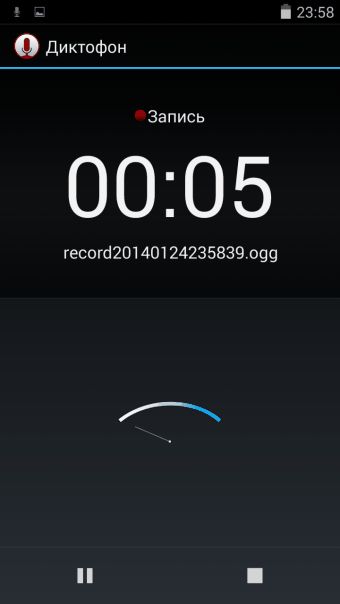
Comment travailler avec un enregistreur vocal dans un smartphone?
- Après avoir appuyé sur le bouton " Pause»Le bouton" Active " Inclusion»Documents
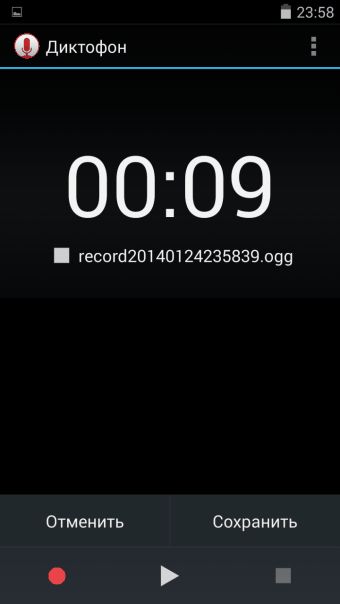
Comment travailler avec un enregistreur vocal dans un smartphone?
- Après avoir appuyé sur le bouton " Arrêter»Enregistrement peut être enregistré
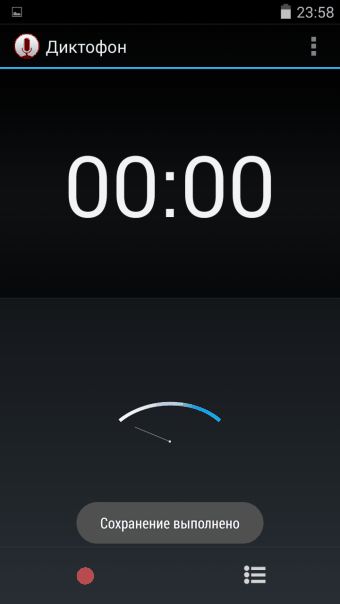
Comment travailler avec un enregistreur vocal dans un smartphone?
- Liste des enregistrements enregistrés
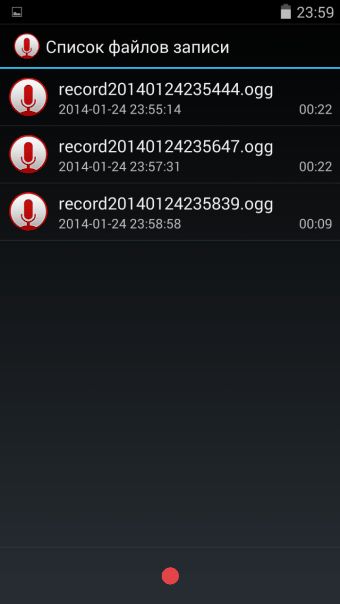
Comment travailler avec un enregistreur vocal dans un smartphone?
- Vous pouvez écouter l'enregistrement enregistré.
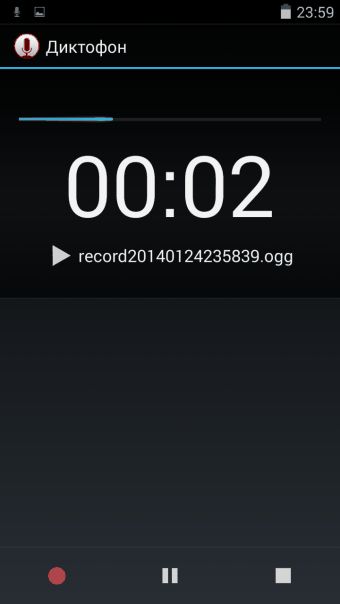
Comment travailler avec un enregistreur vocal dans un smartphone?
True, lorsque vous écoutez l'entrée, le rembobinez-vous, vous ne pourrez pas pouvoir la méthode standard. Pour ce faire, recourir à des mesures supplémentaires, que nous allons parler ci-dessous.
Comment dans l'enregistreur sur l'enregistrement "Android" Rewind?
Comme déjà mentionné, les méthodes standard ne pourrons pas rembobiner les enregistrements de l'enregistreur vocal. Nous aurons donc besoin d'autres moyens de résoudre le problème. En particulier, nous utiliserons le gestionnaire de fichiers (voir Captures d'écran ci-dessous) pour écouter en outre les enregistrements de l'enregistreur vocal dans le dossier correspondant. Nous serons également disponibles à la fonction de rembobinage.
Alors, procédez comme suit:
- Via le gestionnaire de fichiers, allez à la section " Mémoire du téléphone"(Vous aurez peut-être besoin de droits d'administrateur).

Comment travailler avec un enregistreur vocal dans un smartphone?
- Suivant, allez au dossier " Enregistrement."Où tous les enregistrements de l'enregistreur vocal sont stockés

Comment travailler avec un enregistreur vocal dans un smartphone?
- Appuyez sur n'importe quelle entrée dans la liste, vous l'exécutez.

Comment travailler avec un enregistreur vocal dans un smartphone?
- Pour rembobiner l'enregistrement, déplacez simplement le curseur vers la gauche ou la droite, comme cela est fait dans les lecteurs conventionnels PC. Ici, vous pouvez écrire une pause et la reproduire à nouveau.

Comment travailler avec un enregistreur vocal dans un smartphone?
